Belasting (Tax)
In veel landen kennen ze een ingewikkeld belastingsysteem waarbij verschillende lagen van belasting op een product/regio berekend moet kunnen worden. Commerce is hierop ontwikkeld en daarom veelzijdig.
In dit hoofdstuk leggen we uit hoe Commerce tijdens het bestelproces om gaat met belastingen. Via het menu Commerce>Belasting kom je uit bij instellingen voor belastingtarieven, belastingcategorieën en fiscale zones.
Kijk ook in het hoofdstuk Producten onder Belasting.
Om het belastinggedeelte van Commerce goed te laten werken is het van belang de volgende delen in te richten (op chron. volgorde):
- Bij het aanmaken van het product geef je aan tot welke BTW categorie en fiscale zone het behoort.
- Bij het aanmaken van de BTW categorie geef je aan welke producttypen gebruik kunnen maken van de categorie.
- Bij het aanmaken van de het BTW tarief geef je aan welke BTW categorie hier gebruik van maakt.
Producttypen kunnen alleen worden ingericht bij Systeeminstellingen door de ontwikkelaar.
# Belastingtarieven
# Overzichtspagina belastingtarieven

# Nieuw BTW tarief
(afbeelding blok 1)
Met deze knop maak je een nieuw BTW tarief aan. Je komt uit bij de detailpagina van het aan te maken item. Zie Detailpagina belastingtarieven voor meer informatie.
# Overzicht
(afbeelding blok 2)
Op de overzichtspagina zie je in één oogopslag per BTW tarief wat de specifieke instellingen zijn. Op de detailpagina komt aan bod wat ze precies betekenen.
Verwijderen
Verwijder een BTW tarief met behulp van het kruisje aan het einde van de regel.
Wanneer een BTW tarief in gebruik is kan een regel niet meteen verwijderd worden. Het is dan nodig om alle plekken waar het gebruikt wordt na te gaan en aan te passen.
# Detailpagina belastingtarieven
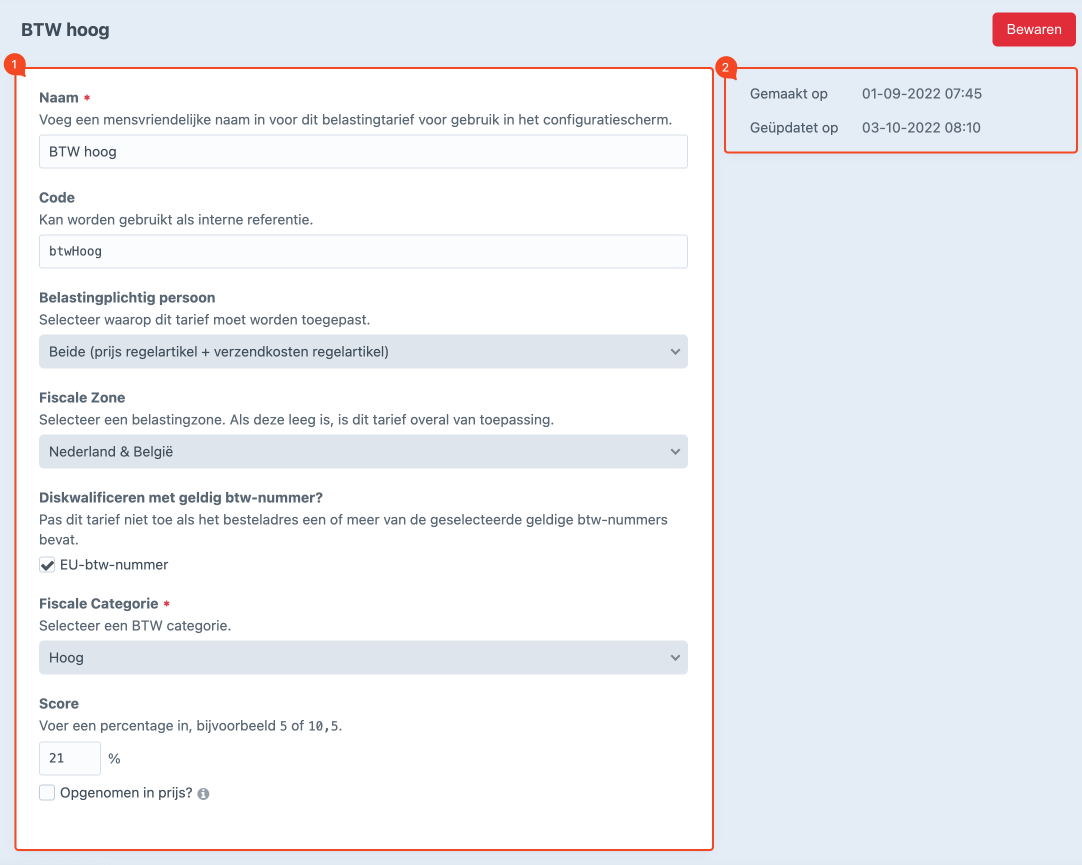
# Overzicht
(afbeelding blok 1)
Naam
Naam in van het BTW tarief.
Code
Ingang (handle) waarnaar verwezen kan worden. Meestal een soort sleutel opgebouwd uit de naam.
Belastingplichting persoon

Hier krijg je de optie om te kiezen hoe de BTW toegepast moet worden worden. Afhankelijk van de selectie krijg je een extra keuzemogelijkheid erbij, namelijk Fiscale Categorie.

Selecteer een BTW categorie uit het dropdown menu.
Fiscale zone
Kies voor welke zone dit BTW tarief geldt. Fiscale zones zijn apart in te richten. Zie Fiscale zones voor meer informatie.
Diskwalificeren met geldig BTW-nummer?
Vink aan wanneer na invoer van het BTW nummer door de besteller de verleggingsregeling toegepast mag worden.
Commerce controleert tijdens het bestelproces of een BTW nummer geldig is.
Score (BTW percentage)
Vul het geldende BTW percentage in voor het item.
Opgenomen in prijs?
Wanneer je opgenomen in prijs aanvinkt dan gaat het systeem ervan uit dat je inclusief prijzen hanteert. Eenmaal aangevinkt krijg je nog twee extra opties om aan te geven hoe het systeem om moet gaan wanneer tarieven niet overeenkomen met de bestelling (dit kan van toepassing zijn wanneer de verleggingsregeling toegepast wordt).
# Datum
(afbeelding blok 2)
Weergave van aanmaakdatum en -tijd of update moment.
# BTW categorieën
Tijdens de installatie van Commerce wordt meteen de categorie “General” aangemaakt. Ieder product dat nieuw wordt aangemaakt valt automatisch in deze categorie. Je kunt onbeperkt categorieën bijmaken.
# Overzichtspagina BTW categorieën
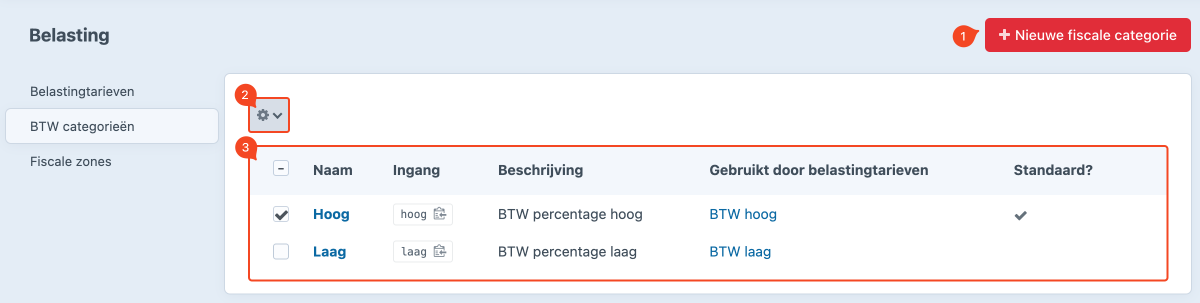
# Nieuwe fiscale categorie
(afbeelding blok 1)
Met behulp van deze knop maak je een nieuwe fiscale categorie aan aan. Je komt uit bij de detailpagina van het aan te maken item. Zie Detailpagina BTW categorieën voor meer informatie.
# Categorie instellingen
(afbeelding blok 2)
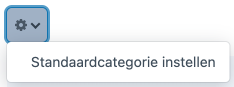
Het tandwieltje komt tevoorschijn wanneer een categorie regel aangevinkt wordt. Kies “Standaardcategorie instellen” zodat deze standaard gekozen wordt wanneer je een nieuwe product aanmaakt.
# Overzicht
(afbeelding blok 3)
Op de overzichtspagina zie je in één oogopslag per BTW categorie wat de specifieke instellingen zijn. Op de detailpagina komt aan bod wat ze precies betekenen.
# Detailpagina BTW categorieën
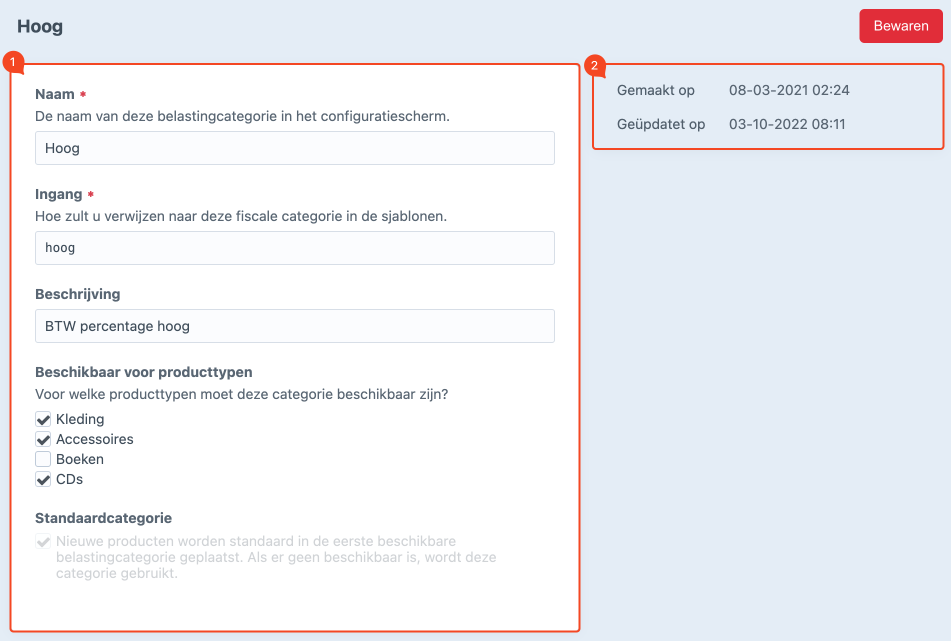
# Overzicht
(afbeelding blok 1)
Naam
Naam van de Categorie.
Ingang
Ingang (handle) waarnaar verwezen kan worden. Meestal een soort sleutel opgebouwd uit de naam.
Beschrijving
Omschrijving zodat herkenbaar is wat de categorie precies omvat.
Beschikbaar voor producttypen
Vink de producttypen aan waarvoor deze productcategorie geldt.
Standaardcategorie
Wanneer het vinkje met beschrijving lichtgrijs is betekent dit dat dit de huidige standaardcategorie is en dat deze automatisch wordt gekozen bij het aanmaken van een nieuw product.
# Datum
(afbeelding blok 2)
Weergave van aanmaakdatum en -tijd of update moment.
# Fiscale zones
Na inrichting van een fiscale zone is Commerce daarna in staat om tijdens het bestelproces, op basis van het adres van de klant, een belastingtarief uit te rekenen dat geldt voor dat gebied.
# Overzichtspagina Fiscale zones

# Nieuwe fiscale zone
(afbeelding blok 1)
Met behulp van deze knop maak je een nieuwe fiscale zone aan aan. Je komt uit bij de detailpagina van het aan te maken item. Zie Detailpagina Fiscale zones voor meer informatie.
# Overzicht
(afbeelding blok 2)
Op de overzichtspagina zie je in één oogopslag fiscale zone wat de specifieke instellingen zijn. Op de detailpagina komt aan bod wat ze precies betekenen.
# Detailpagina Fiscale zones
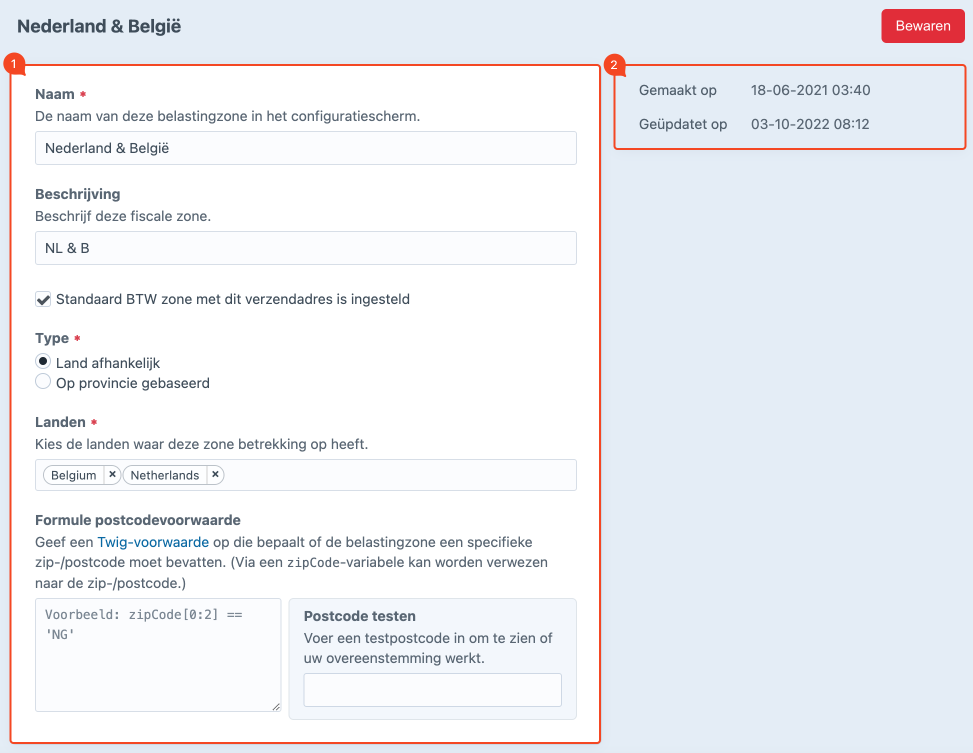
# Overzicht
(afbeelding blok 1)
Naam
Naam van de zone.
Beschrijving
Omschrijving zodat herkenbaar is wat de fiscale zone precies omvat.
Standaard zone
Indien aangevinkt dan wordt deze zone gebruikt wanneer er geen verzendadres bekend is in het systeem.
Type
Keuze of het systeem tijdens het bestelproces moet kijken naar een land of naar een provincie.
Landen/Provincies
Klik in het veld om een keuze te maken uit de landen of provincies die in de zone mogen vallen.
De landen en provincies waar je uit kunt kiezen dienen vooraf door de ontwikkelaar in Commerce instellingen ingesteld te worden.
In dit voorbeeld hebben we gekozen om Nederland en België in dezelfde zone te laten vallen omdat BTW hoog voor allebei de landen hetzelfde percentage kent (21%).
Postcodevoorwaarde
Via een aparte formule (Twig formaat) kan ingesteld worden dat specifieke postcodes bijvoorbeeld ingesloten of buitengesloten worden.
# Datum
(afbeelding blok 2)
Weergave van aanmaakdatum en -tijd of update moment.